第5课 Flash基本操作
八年级信息技术——flash课堂实例操作步骤
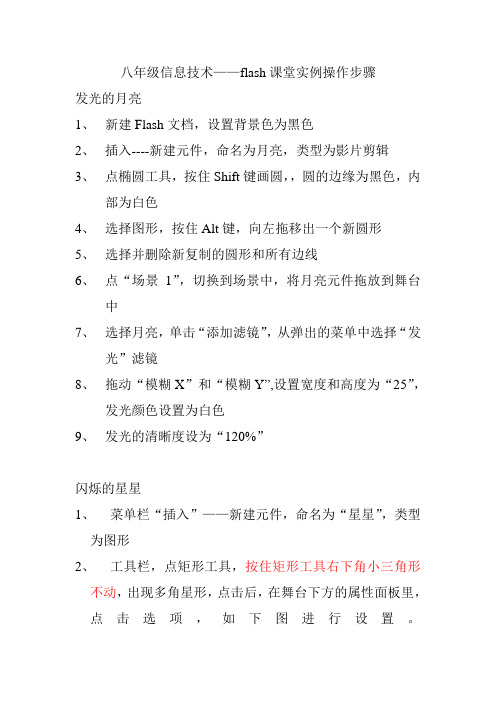
八年级信息技术——flash课堂实例操作步骤发光的月亮1、新建Flash文档,设置背景色为黑色2、插入----新建元件,命名为月亮,类型为影片剪辑3、点椭圆工具,按住Shift键画圆,,圆的边缘为黑色,内部为白色4、选择图形,按住Alt键,向左拖移出一个新圆形5、选择并删除新复制的圆形和所有边线6、点“场景1”,切换到场景中,将月亮元件拖放到舞台中7、选择月亮,单击“添加滤镜”,从弹出的菜单中选择“发光”滤镜8、拖动“模糊X”和“模糊Y”,设置宽度和高度为“25”,发光颜色设置为白色9、发光的清晰度设为“120%”闪烁的星星1、菜单栏“插入”——新建元件,命名为“星星”,类型为图形2、工具栏,点矩形工具,按住矩形工具右下角小三角形不动,出现多角星形,点击后,在舞台下方的属性面板里,点击选项,如下图进行设置。
3、在元件舞台中,绘制星星4、再“插入”——新建元件,命名为“闪烁的星星”,类型为影片剪辑。
在第1 帧拖入“星星”图形元件。
然后选中元件,在属性面板中设置颜色的alpha为0,在第15帧插入关键帧,设置其alpha为100,再在第1帧创建补间动画5、回到场景,将“闪烁的星星”影片剪辑元件拖入舞台,拖几次就有几个荡秋千的小孩1、将小孩转换元件2、剪切后粘贴到“小孩”图层中3、月亮层,在第20帧,插入帧4、小孩层,第1帧,把小孩元件拖到月亮上方,第10帧,插入关键帧,把小孩元件拖到月亮下方,第20帧,插入关键帧,把小孩元件拖到月亮上方5、在小孩层上方添加运动引导层,用直线工具早月亮左边画一条直线,用选择工具调整直线为曲线6、在小孩层的第1帧,第10帧创建补间动画,并勾选“调整到路径”落叶绘制1、导入背景,设置大小为550*4002、插入---新建元件,名称为“树叶”,类型为影片剪辑3、进入“树叶”的编辑界面,导入----导入文件到库4、将树叶拖到编辑界面的舞台,执行修改—位图—将位图转换成矢量图5、点击不想要的,按Backspace键删除,留下想要的部分,选择这部分,右击转化成元件6、在树叶的编辑界面创作一片树叶从上飘到下的动画7、将“树叶”元件拖到舞台中8、测试影片苹果园制作步骤1、插入---新建元件---影片剪辑,名字叫“苹”2、在第一帧画一个正圆,借助标尺和网格(视图---标尺,视图---网格)3、第20帧插入空白关键帧,用工具栏的文本工具(A)在和圆形同样的位置写上“苹”(字体大小、颜色都可以在舞台下面的区域调整),然后执行“修改--- 分离”4、选择第一帧,在舞台下面的动画中选择形状,出现箭头表示创作成功5、选择45帧,插入帧6、插入---新建元件---影片剪辑,名字叫“果”,双击“苹”进入“苹:的编辑页面,选择第一帧的圆形,右击“复制”7、双击“果”,在“果”的第一帧的舞台中右击“粘贴”8、同样的执行第3-5步,做好“苹”,“果”,“园”后将他们拖入场景1中,执行“控制—测试影片”,观看效果新年大吉1、新建一个空白文档,导入图片2、设置图片大小为550*4003、将图片层改名为“背景”4、新建一图层,命名为“新年大吉”5、将“背景”层锁定6、在“新年大吉”图层中,用文本工具输入“新”7、点任意变形工具,将“新”的中心拖到下方3厘米处8、执行“窗口/变形”,在右侧的“变形”窗口中,输入变形角度20,点右侧的“复制并应用变形”,复制3次9、将“新”依次改为“年”,“大”,“吉”10、将“新”,“年”,“大”,“吉”四个字依次转换成元件11、第1帧,“新”,“年”,“大”,“吉”的alpha分别为0、0、0、012、在第5、10、15、20帧分别插入关键帧13、第5帧,“新”,“年”,“大”,“吉”的alpha分别为100、0、0、014、第10帧,“新”,“年”,“大”,“吉”的alpha分别为100、100、0、015、第15帧,“新”,“年”,“大”,“吉”的alpha分别为100、100、100、016、第20帧,“新”,“年”,“大”,“吉”的alpha分别为100、100、100、10017、执行“测试影片”观看效果。
《第一单元 第5课 一、 “弹力球”动画简介》作业设计方案-初中信息技术人教版八年级上册

《“弹力球”动画简介》作业设计方案(第一课时)一、作业目标:1. 掌握使用Flash软件的基本操作,熟悉“弹力球”动画的制作流程。
2. 培养学生的实践操作能力和创新思维能力。
3. 提高学生之间的协作意识和团队凝聚力。
二、作业内容:1. 制作一个“弹力球”动画短片,时长不超过30秒。
2. 动画内容要求:a. 以“弹力球”为主题,展示弹力球从桌面落下、反弹、再落下的过程,突出弹力球的动态表现。
b. 可以添加背景音乐,但不得影响动画的播放效果。
3. 制作要求:a. 使用Flash软件进行制作,需包含Flash软件的界面和基本操作,如绘图工具、时间轴、库等。
b. 团队成员分工合作,每人负责动画中的一部分,共同完成整个动画制作。
c. 尽可能运用所学知识,发挥创意,使动画效果更加生动有趣。
d. 完成作品后,需提交一份作品说明书,介绍动画的内容、创意和制作过程。
三、作业要求:1. 按时提交作业,确保作品质量。
2. 团队合作,共同解决问题,不得单独寻求帮助。
3. 遵守作业规范,不得抄袭或使用未经授权的方式获取答案。
4. 鼓励创新思维,发挥个人特长,制作出具有特色的动画作品。
四、作业评价:1. 作品评价:根据作品的质量、创意、技术水平等方面进行评价,优秀作品将有机会在班级或学校内展示。
2. 提交说明书评价:关注作品说明书的完整性和清晰度,以及是否真实反映了动画的制作过程。
3. 团队合作评价:根据团队成员之间的协作情况、分工合理性等方面进行评价。
4. 作业完成情况:按时提交作业且达到作业要求的学生将获得相应的平时成绩。
五、作业反馈:1. 学生反馈:请同学们在完成作业后,将自己的感受、遇到的问题及解决方案等与教师进行交流,以便我们更好地了解学生的学习情况。
2. 教师反馈:根据同学们的作业完成情况,教师会给予反馈和指导,帮助学生更好地掌握信息技术知识,提高实践能力。
同时,教师也会根据同学们的反馈情况,不断优化和调整教学方案,提高教学质量。
FlashCS5课程笔记

FlashCS5课程笔记Adobe FlashCS5课程笔记第⼀节、Flash CS5软件的安装第⼆节、Flash CS5简介与界⾯组成⼀、FlashCS5简介1、FlashCS5是由美国Adobe公司推出的⼀款以⽮量图绘制、编辑和动画制作为⼀体的专业软件。
⽤它可以做⽹页动画、MTV、游戏制作、投票系统等等。
⼆、FlashCS5界⾯组成1、标题栏2、菜单栏(集合了该软件的所有命令)3、⼯作区(画布或者舞台、编辑区)4、时间轴(图层和帧)5、⼯具箱6、属性⾯板7、⾯板的⾃由组合8、界⾯恢复默认组合:窗⼝——⼯作区——重置‘基本功能’第三节、舞台属性的设置⼀、设置舞台属性的⽅法1、修改——⽂档(ctrl+j)2、通过属性⾯板注:属性⾯板随选择的对象不同将显⽰不同的属性。
(1)尺⼨⼤⼩(2)背景颜⾊(3)设置为默认值(4)帧频:也叫帧速率,指的是⼀秒钟播放多少张画⾯。
注:Ctrl+2:以最⼤的⽅式显⽰整个画布第四节、矩形⼯具⼀、矩形创建对象的类型1、散件2、组合对象⼆、常⽤快捷键1、Shift:绘制正⽅形2、Alt:由中⼼向四周绘制矩形3、Alt+shift:由中⼼向四周绘制正⽅形第五节、矩形颜⾊设置⼀、散件和元件颜⾊设置1、元件:可以更改颜⾊、去⾊、加⾊。
2、散件:对象可以更改颜⾊、去⾊,但不能加⾊。
3、颜料桶⼯具:可以添加填充⾊,也可以更改填充⾊,还可以更改渐变的⾼光点。
4、墨⽔瓶⼯具:可以添加边框也可以更改边框颜⾊。
注:⽤选择⼯具单击选择⼀条边,双击选择所有边,如果在图形内部双击可以将填充和边框全部选中。
第六节、矩形属性的设置11、填充和笔触(公共参数)注:公共参数在对象建⽴前可以修改,建⽴后都也可以修改。
2、矩形选项(私有参数)注:私有参数只能在对象建⽴前修改。
第七节、矩形属性的设置21、视图——标尺(ctrl+shift+alt+r)注:默认情况下页⾯的左上⾓为坐标原点。
2、端点是针对⼀条线段的两个端点设置的。
初二信息技术Flash教案

初二信息技术 Flash 教案一、教案简介本教案适用于初二信息技术课程,主要介绍 Flash 软件的使用方法和基本概念。
通过本教案的学习,学生将能够掌握 Flash 的基本操作及常用功能,并能够运用 Flash 制作简单的动画和互动内容。
二、教学目标1.了解 Flash 软件的基本概念和功能;2.熟悉 Flash 软件的界面和操作方法;3.掌握 Flash 制作动画和互动内容的基本步骤;4.能够独立使用 Flash 软件进行简单的创作。
三、教学内容1.Flash 软件介绍–Flash 软件的定义和历史背景–Flash 在动画和互动内容制作中的应用领域2.Flash 软件界面和操作方法–Flash 软件的主要界面元素和布局–Flash 软件的工具栏和菜单栏–Flash 软件的常用快捷键3.制作简单动画–新建 Flash 文件和设置舞台参数–使用绘图工具绘制基本形状–使用帧和图层管理动画–添加动画效果和过渡效果–导出动画为 SWF 格式4.制作互动内容–添加按钮和链接–制作简单的动作脚本–添加声音和视频–导出互动内容为可执行文件四、教学步骤第一课时:Flash 软件介绍和界面操作1.导入课程介绍和目标,激发学生的学习兴趣。
2.介绍 Flash 软件的定义和历史背景,让学生了解 Flash 的重要性和应用领域。
3.展示 Flash 软件的界面和主要功能区域,介绍工具栏和菜单栏的基本用途。
4.指导学生进行 Flash 软件的基本操作练习,包括创建新文件、设置舞台参数等。
5.带领学生探索 Flash 软件的绘图工具和属性设置,进行绘图实践。
第二课时:制作简单动画1.复习 Flash 软件的界面和操作方法,检查学生掌握情况。
2.引导学生了解帧和图层的概念,讲解如何使用帧和图层管理动画。
3.结合示例,指导学生制作简单的动画,并添加动画效果和过渡效果。
4.检查学生制作的动画效果,提供反馈和改进建议。
5.指导学生将动画导出为 SWF 格式,并进行播放和分享。
《flash教案》课件

《Flash教案》PPT课件第一章:Flash基础知识1.1 Flash概述介绍Flash的发展历程和应用领域讲解Flash的特点和优势1.2 Flash基本操作界面布局和功能介绍创建和保存Flash文件舞台和工作区的设置第二章:Flash绘图工具2.1 线条和几何图形讲解线条的绘制和属性设置介绍几何图形的创建和编辑方法2.2 填充颜色和渐变讲解颜色选择器的使用介绍填充工具和渐变效果的创建第三章:Flash动画制作3.1 动画原理讲解Flash动画的基本原理介绍帧的概念和动画的时间轴3.2 制作简单动画实例讲解动画的制作流程练习制作简单的位移动画和形状动画第四章:Flash元件和库4.1 元件的类型和创建讲解元件的概念和作用介绍如何创建和使用图形元件、影片元件4.2 库的使用和管理讲解库的概念和功能介绍如何管理和调用库中的元件第五章:Flash ActionScript编程5.1 ActionScript基础讲解ActionScript的语法和基本概念介绍ActionScript的数据类型和运算符5.2 制作交互式动画实例讲解如何使用ActionScript控制动画的播放和停止练习制作简单的交互式动画效果第六章:Flash声音和视频6.1 声音的应用介绍Flash中声音的导入和属性设置讲解声音的播放控制和事件处理实例制作:为动画添加背景音乐6.2 视频的应用讲解Flash中视频的导入和属性设置介绍视频的播放控制和事件处理实例制作:嵌入视频剪辑第七章:Flash滤镜和混合模式7.1 滤镜的应用讲解Flash中滤镜的作用和类型介绍如何给图形和元件添加滤镜效果实例制作:制作发光文字效果7.2 混合模式的应用讲解Flash中混合模式的概念和作用介绍混合模式的类型和应用场景实例制作:利用混合模式制作图像融合效果第八章:Flash组件和事件处理8.1 组件的应用讲解Flash组件的概念和作用介绍如何使用组件库和创建自定义组件实例制作:制作滑动图片展示组件8.2 事件处理讲解Flash中事件的概念和类型介绍事件监听器和事件处理函数实例制作:制作按钮触发动画播放的事件处理第九章:Flash作品的发布和优化9.1 作品的发布讲解Flash作品发布的格式和选项介绍如何设置作品的输出和发布参数实例制作:发布适用于不同平台的Flash作品9.2 作品的优化讲解Flash作品优化的方法和技巧介绍如何提高作品的性能和加载速度实例制作:优化Flash动画的性能第十章:Flash动画项目实战10.1 项目分析讲解如何分析Flash动画项目的需求和目标介绍项目策划和设计的重要性实例制作:分析并设计一个简单的Flash动画广告10.2 项目制作讲解Flash动画项目的制作流程和步骤介绍团队协作和时间管理的方法实例制作:制作一个完整的Flash动画广告10.3 项目总结讲解如何对Flash动画项目进行总结和评估介绍项目经验和教训的总结的重要性实例制作:总结并评估Flash动画广告项目的成果和不足重点解析本文档为您提供了一整套完整的Flash教案,覆盖了从基础知识到高级应用的各个方面。
信息科技五年级下Flash动画制作教案
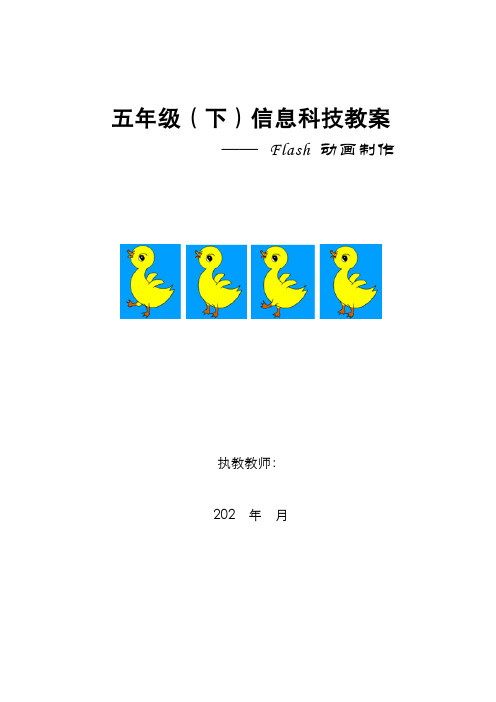
1
19
6.19-6.23
期末检测
1
第1课认识动画和Flash软件
教学目标
1.了解动画与“视觉暂留”原理
2.认识动画制作软件Flash,认识Flash界面。
3.掌握Flash软件的打开退出及文档关闭方法。
教学重、难点
重点:了解动画原理
难点:认识Flash软件及各部分名称
教学准备
梦娃祝福.gif等动画素材
制作单动画对象的情景动画
1
12
5.01-5.05
多个运动对象的补间动画
1
13
5.08-5.12
多个运动对象的补间动画
1
14
5.15-5.19
单动画对象沿引导线运动动画
1
15
5.22-5.26
多个动画对象沿引导线运动动画
1
16
5.29-6.02
遮罩动画
1
17
6.05-6.09
为动画添加声音
1
18
6.12-6.16
使用绘图工具
1
5
3.13-3.17
绘制动画对象
1
6
3.20-3.24
利用绘制的图形制作逐帧动画
1
7
3.27-3.31
形状补间动画——制作补间动画
1
8
4.03-4.07
ห้องสมุดไป่ตู้形状补间动画——图层
1
9
4.10-4.14
用绘制的图形制作运动补间动画
1
10
4.17-4.21
用导入的素材制作运动补间动画
1
11
4.24-4.28
生:打开最近的项目,新建新的项目,从模板创建项目
flash课件

【时间轴】面板中,能够插入,选择, 移动和删除帧,可剪切、复制和黏贴 帧。能够将其他帧转换为关键帧,对 于多层动画,能够在不同层中移动帧。 F5插入帧 F6出入关键帧 F7插入空白 关键帧
频闪动画制作
频闪动画是Flash动画制作中最为基本 旳动画类型,其制作也相对简朴,主 要是利用动画对象属性(位置、颜色、 大小等)旳突变,产生跳跃闪烁、变 色等效果。
要点知识: 元件 实例 滤镜
引入媒体 (1)导入位图 措施一:文件——导入——导入到库 措施二:文件——导入——导入到舞台 措施三:可拖动图片至库或舞台 位图转换为图形
转换位图为矢量图形:转换位图为矢量图形能够将图像看 成矢量图形进行处理,而且它在减小文件大小方面也很有 用。将位图转换为矢量图形不再连接到【库】面板中旳位 图元件。 修改——位图——转换位图为矢量图 颜色阈值:用于设置位图转化为矢量形旳色彩细节参数, 值越大,越细腻。
Flash是一种可交互旳矢量动画,能够 在低速率下实现高质量旳动画效果, 具有体积小,兼容性好,互动性强,
flashCS3旳界面
开始/程序 Adobe Design Premiun CS3
文件/新建 出现新建文档窗口
系统菜单
文件、编辑、试图、插入、修改、文本、命令、控制、调试、窗口、帮组
主工具栏
编辑栏
最小区域:用于设置位图转化为矢量图形旳色块大小;取 值越大,色块越大。 曲线拟合:用于设置位图转化过程中对色块旳敏感程度。 角阈值:(1)较多转交;(边沿越细腻) 较少转交;(缺乏细节) 一般(为一般状态)
图形元件:用于静态图片旳反复使用。
按钮元件:弹起、经过、按下、点击。
影片剪辑元件:是类似于文档内旳子文档。此元 件类型有不依赖主时间轴旳时间轴。能够在其他 影片剪辑和按钮内添加影片剪辑以创建嵌套旳影 片剪辑。还能够使用属性面板为影片剪辑旳实例 分配实例名称,然后在脚本中引用该名称。
第5课 Flash MX中的元件与实体

(2) 文件夹快捷菜单 图5-24 “复制元件”对话框
图5-25 展开所有文件夹效果
图5-26 折叠所有文件夹效果
● 5.2.3 共享库的使用
图5-27 公用库子菜单
1. 按钮 2. 声音 3. 学习交互
图5-28 按钮公用库
图5-29 声音公用库
图5-30 学习交互公用库
● 5.2.4 实体的创建和编辑
● 5.3.1 润物无声 ● 5.3.2 人工降雪
● 5.4 课后作业
● 5.1 课前导读
● 5.1.1 Flash MX中帧的概念 元件是可以重复使用的图像、动画或按钮,用户可以自己创建元件
,也可使用Flash MX中现成的内置的元件。 ● 5.1.1 Flash MX中帧的概念 实体是元件在Flash舞台的体现,对元件的修改,会使舞台上的相关
的实体2. 全直部线同工时具更新,尤其是对含有大量重复元素的动画的编辑和修改 ,运用此法可以大大提高效率。
● 5.1 课堂教学 ● 5.2.1 元件的创建
图5-1 “插入”菜单 (1) 图形元件的创建
图5-2 “创建新元件”对话框
5-3 “创建新元件高级”对话框
图5-4 “创建新元件时的”时间轴窗口
图5-45 “高级调节”对话框及高级调节效果
● 5.3 上机操作
● 5.3.1 润物无声
1. 制作雨滴
5-46 圆形效果 图5-47 雨滴形状效果图 5-48 填充颜色 图5-49 雨滴效果
图5-50 填充变形
图5-51 完成雨滴效果
2. 转换入库成为元件
图5-52 “转换为元件”对话框 3. 制作静态的涟漪
5. 制作“润物无声”的效果
图5-64 最终时间轴效果 图5-65 播放序列效果
- 1、下载文档前请自行甄别文档内容的完整性,平台不提供额外的编辑、内容补充、找答案等附加服务。
- 2、"仅部分预览"的文档,不可在线预览部分如存在完整性等问题,可反馈申请退款(可完整预览的文档不适用该条件!)。
- 3、如文档侵犯您的权益,请联系客服反馈,我们会尽快为您处理(人工客服工作时间:9:00-18:30)。
前面我们学习了一些简单的GIF动画 制作,今天我们要学习另一种动画制作软 件——Flash软件,它是一款非常优秀的 矢量图形编辑和矢量动画制作软件。但 GIF动画与Flash动画有什么不同呢?
南安市第一实验小学
泉水老师
闽教版新教材六年级信息技术上册
这两幅图像分别是GIF动画与Flash 动画里的图像,在图像中都将部分画面 进行放大,观察在放大部分里的图像有 什么变化?这两幅图像分别是GIF动画 与Flash动画里的图像,在图像中都将 部分画面进行放大,观察在放大部分里 的图像有什么变化?
闽教版新教材六年级信息技术上册
南安市第一实验小学
泉水老师
闽教版新教材六年级信息技术上册
学习目标: 1.学会Flash软件的启动和退出、保存和打开Flash文档。 2.熟悉Flash窗口界面,学会使用工具面板中的常用工具
3.学会根据创作需要设置舞台的显示比例。
南安市第一实验小学
泉水老师
闽教版新教材六年级信息技术上册
南安市第一实验小学
泉水老师
闽教版新教材六年级信息技术上册
Flash软件的窗 口界面 1.引导学生阅读教材第26页,自主启动Flash软 件,认识软件窗口。 2.引导学生说一说:Flash窗口的组成。 3.演示操作属性面板与浮动面板,简单介绍各 种面板的作用。 4.引导学生自主操作各种面板。 5.了解学生面板操作情况,适当点评。
南安市第一实验小学 泉水老师
闽教版新教材六年级信息技术上册
设置舞台显示比例
操作要求: ①显示帧。 ②全部显示。 ③25%(缩小) ④200%(放大)
南安市第一实验小学
泉水老师
闽教版新教材六年级信息技术上册
保存Flash文档
Flash文件保存时常用的两种文件类型: (1)*.FLa为Flash文档,可进行再编辑。保存时通常选择文件 菜单下的“保存”命令。 (2)*.swf为Flash影片,不可再编辑。保存时通常选择文件菜 单下的“导出影片”命令。 2.出示任务: (1)将画椭圆文件分别保存为Flash文档与Flash影片两种类型。 (2)分别打开保存的文件,观察运教版新教材六年级信息技术上册
自主探究,完善提高 1.引导学生阅读教材第29~30 页的创新活动内容。
南安市第一实验小学
泉水老师
南安市第一实验小学
泉水老师
闽教版新教材六年级信息技术上册
使用工具箱中的工具
1.转播教师机上的Flash软件窗口, 介绍工具箱的四个区。. ①绘图区②查看区 ③颜色区④选项区
南安市第一实验小学
泉水老师
闽教版新教材六年级信息技术上册
任务一:
(1)使用椭圆工具在舞台中 画一个圆。 (2)用箭头工具选取椭圆 的边框。 (3)将椭圆边框删除。
